Saat menggunakan PhpMyAdmin, penting untuk memiliki izin pengguna yang benar untuk membuat pengeditan/penulisan ke database. Jika tidak, izin yang tidak memadai dapat menyebabkan kesalahan seperti yang digambarkan di bawah ini “#1044 – Akses ditolak untuk pengguna …[menggunakan kata sandi:YA] ” dan “#1045 – Akses ditolak untuk pengguna…[menggunakan kata sandi:YA] ”. Dalam tutorial kami, kami akan menunjukkan cara memperbaiki masalah ini menggunakan terminal baris perintah. Mari kita mulai!
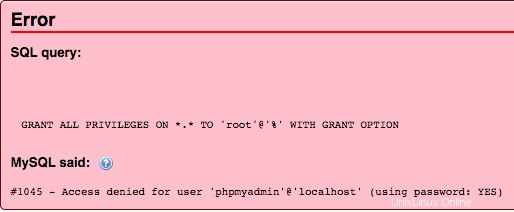
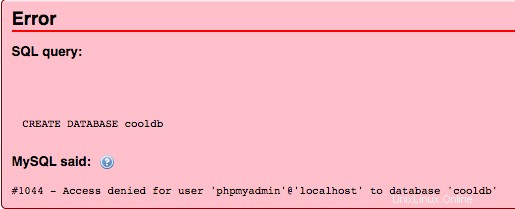
Pra-penerbangan
- Akses root ke server hosting PhpMyAdmin
Langkah 1: Hubungkan ke server Anda menggunakan SSH, dari terminal komputer Anda.
Langkah 2: Ketika MariaDB diinstal, pengguna default juga dibuat, untuk instalasi Ubuntu kami, detail pengguna ini dapat ditemukan di /etc/dbconfig-common/phpmyadmin.conf . Kami akan berbicara tentang pengguna default kami, phpmyadmin , dan memberi mereka izin untuk membuat database dalam PhpMyAdmin.
MySQL;
grant create on *.* to phpmyadmin@localhost;
Catatan
Atau, jika Anda mencoba menghapus database, Anda dapat menggunakan perintah ini untuk mengganti nama pengguna dengan pengguna yang bersangkutan.
UPDATE mysql.user SET Grant_priv='Y', Super_priv='Y' WHERE User='username';
FLUSH PRIVILEGES;
GRANT ALL ON *.* TO 'username'@'localhost';
Langkah 3: Masuk ke PhpMyAdmin, dengan membuka http://yourhostname.com/phpmyadmin.
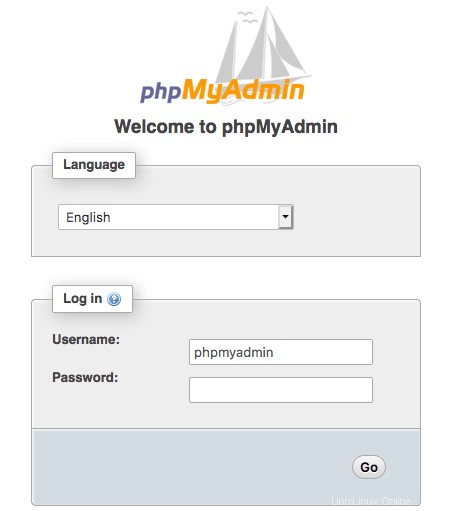
Langkah 4: Buat Database dalam PhpMyAdmin dengan memilih SQL tab dan menjalankan perintah untuk membuat database. Tempelkan perintah berikut, ganti coolb dengan nama database dan memilih Go .
CREATE DATABASE cooldb;
Langkah 5: Anda akan mengetahui bahwa database dibuat oleh pesan sukses dan itu akan muncul di bilah menu sebelah kiri.
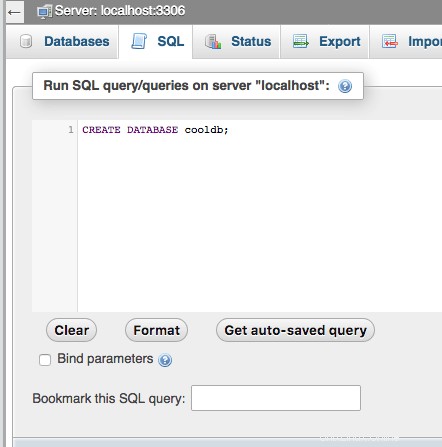
Pelanggan server Liquid Web mendapatkan kemudahan untuk menghubungi teknisi dukungan kami 24/7. Teknisi kami memiliki banyak pengetahuan dan dapat membantu dengan masalah umum seperti yang diuraikan dalam artikel ini. Beralih dan dapatkan dukungan sepanjang waktu.